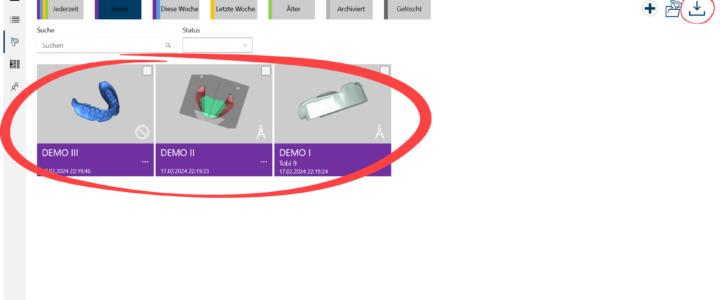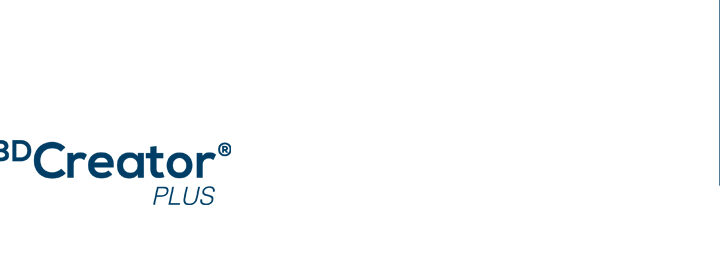

Das neue Logo wurde gegen das bisherige ausgetauscht.
Statt des bislang eckigen Erscheinungsbildes, lächelt uns nun der freundliche Merz Dental Mund an.
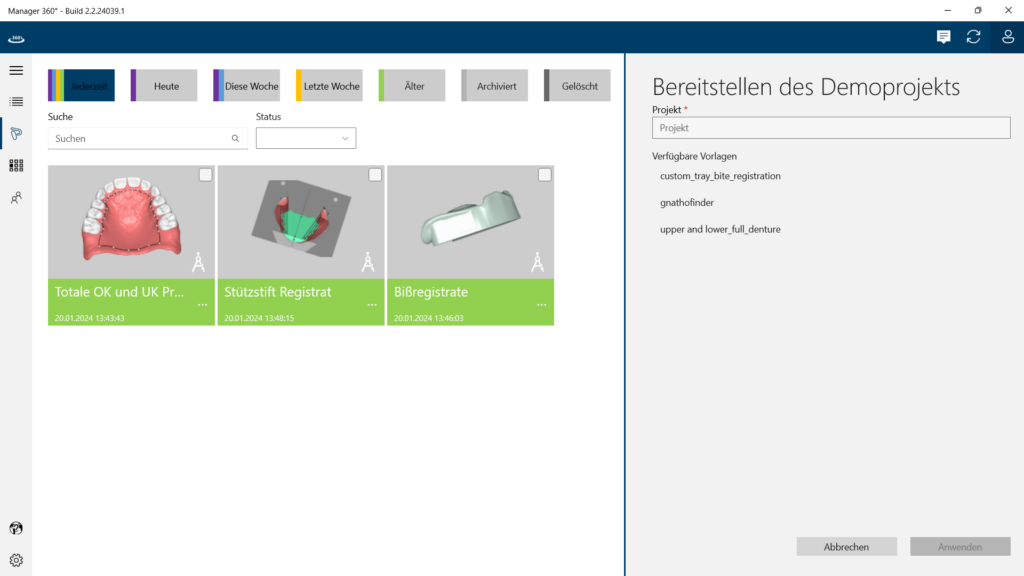
Es ist ab sofort möglich, vorgegebene Demo-Projekte herunterzuladen um die Software kostenfrei testen und kennenzulernen zu können.
Weder eine Registrierung, noch eine Lizenz wird hierfür benötigt.
Dazu haben wir ein Video in der Nachrichtenübersicht eingestellt.
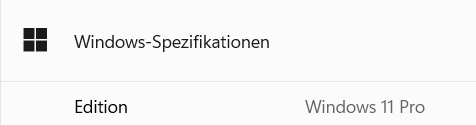
die BDCreatorPLUS Software ist an die aktuellste Windows Version angepasst worden.
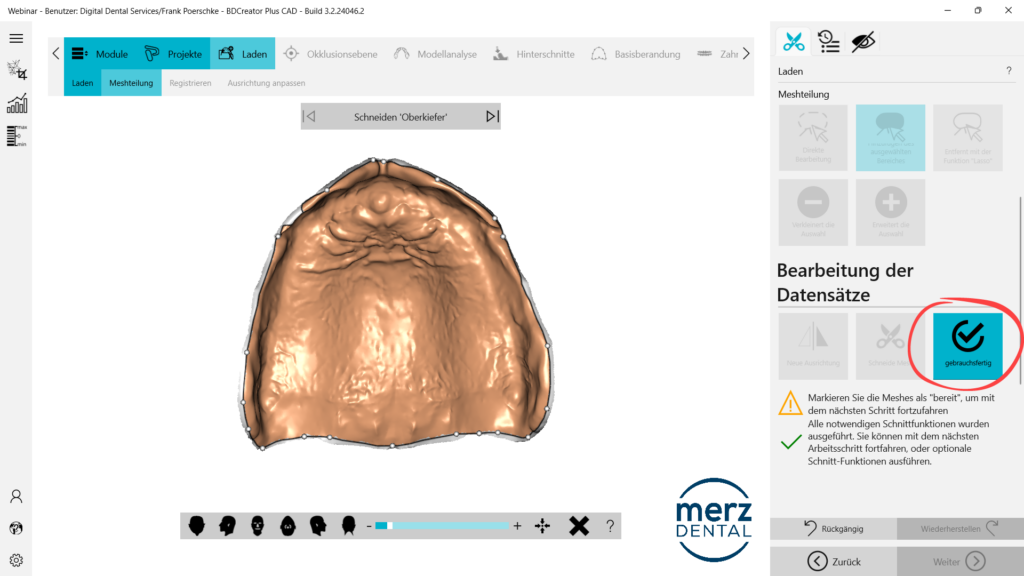
Die Schnittfunktion muss mit einer neu hinzugefügten Schaltfläche bestätigt werden, bevor der nächste Schritt freigegeben wird.
Dies stellt sicher, dass die Schnittfunktion auch wirklich ausgeführt wurde.
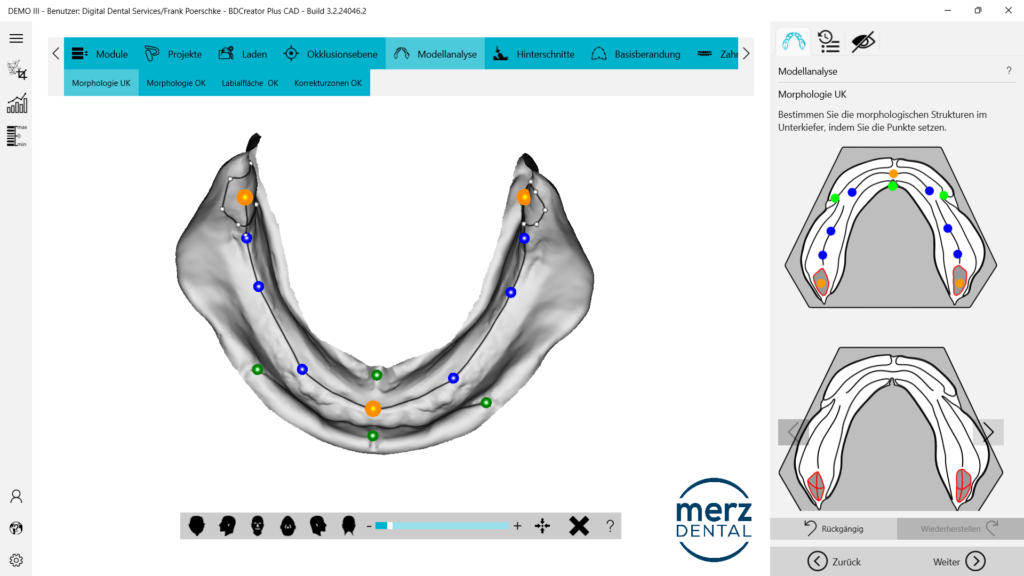
die Software analysiert die Oberfläche der Kiefer und schlägt bestmöglich die Positionen der Landmarken vor.
Dadurch beschränkt sich dieser Schritt auf kleinere Anpassungen der Lage der vorgeschlagenen Punkte und Bereiche.
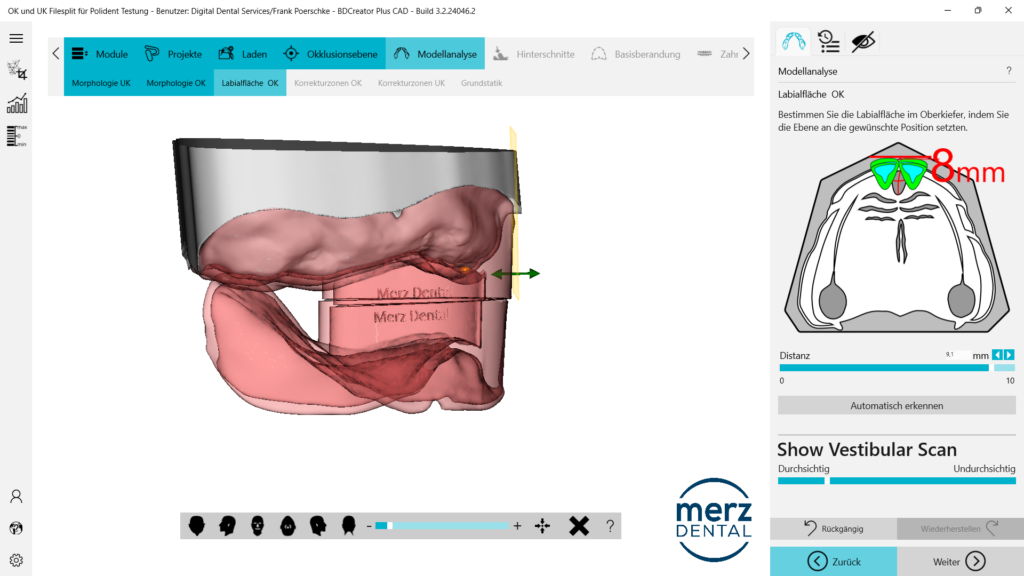
Zur Kontrolle des Abstandes des Mittelpunktes der papilla incisiva zur äusseren Begrenzung eines Bissregistrates oder einer getragenen Prothese,
wird der Vestibulärscan eingeblendet und kann in der Durchsichtigkeit verändert werden.
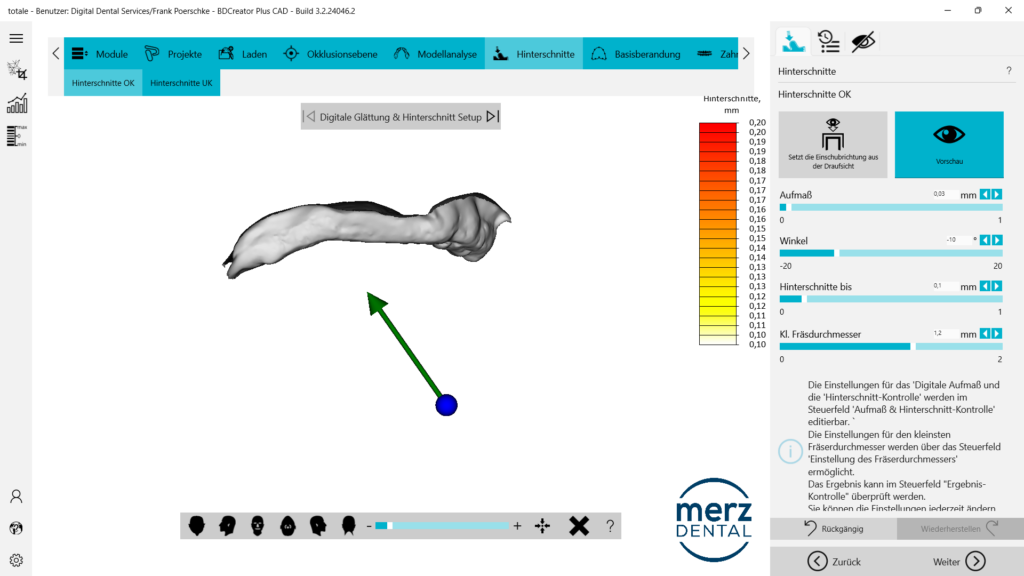
Eine Änderung der Einschubrichtung aus der Draufsicht ist nicht mehr notwendig.
Der Erstvorschlag sieht eine vom Patienten realistisch erreichbare Eingliederungsrichtung der Prothese vor.
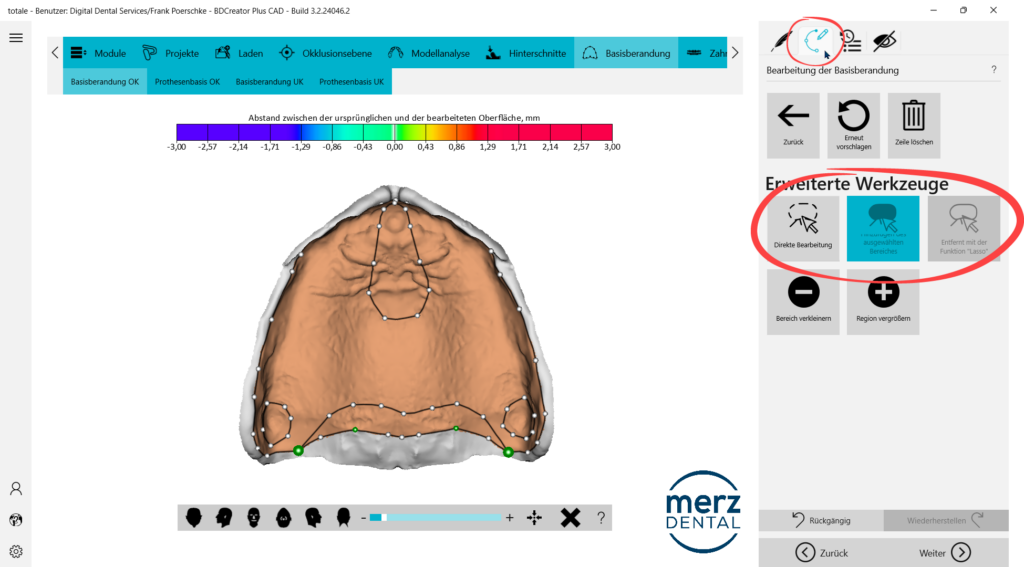
Der Vorschlag für die Basisberandung ist verbessert worden. Es werden weniger Punkte vorgeschlagen und es gibt zusätzlich die Editier-Funktion,
die schon aus der Schnittfunktion von Abformungen bekannt ist.
Mit der direkten Bearbeitung der Fläche für die Generierung der Basis, können entsprechende Bereiche mit einer „Lasso“ Funktion hinzugefügt oder entfernt werden.
Das spart nerviges klicken und ziehen der einzelnen Punkte.
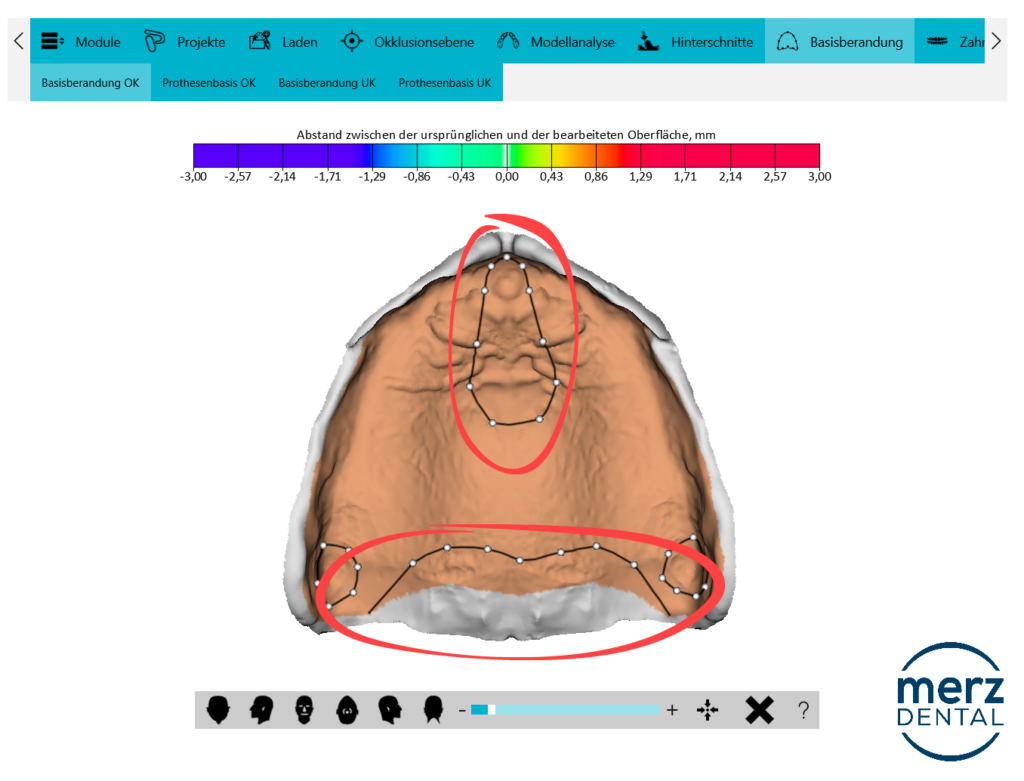
Je nach Qualität und Struktur der Oberfläche des Oberkiefers, werden die Vorschläge für Gaumenabdeckung und „Ah“ Linie präziser vorgeschlagen, um die Nachbearbeitung möglichst gering zu halten.
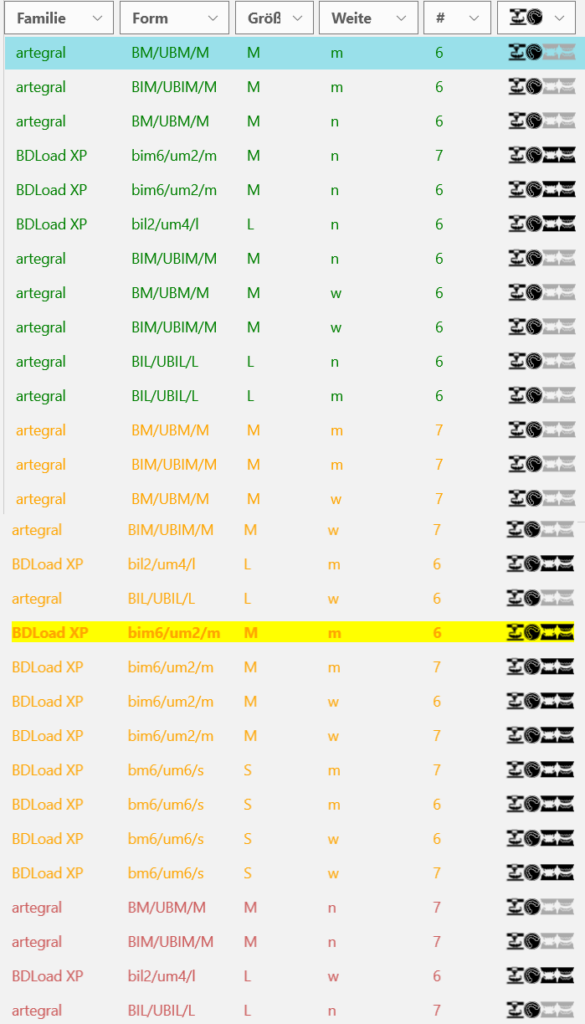
Der Algorythmus zur Überprüfung für die Eignung der verschiedenen Setups, in Bezug zur jeweiligen Situation der Modellanalyse und der Kiefer,
wurde verfeinert.
Die Software kategorisiert die Zahnreihen noch dem Farbcode
grün = gut geeignet
orange = möglich geeignet
und rot = eher ungeeignet
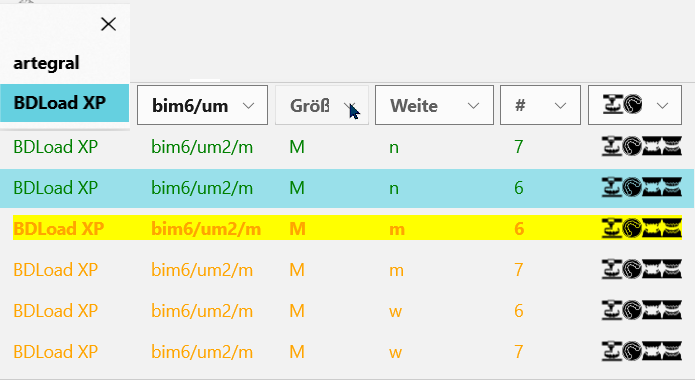
Um eine bessere Übersicht für die Auswahl einer geeigneten Zahnreihe zu bekommen, wurde eine Filterfunktion implementiert.
Mit dieser kann nun gezielt nach einem Setup gesucht werden oder die zumindest eine Einschränkung
aus den 133 vorliegenden Möglichkeiten getroffen werden.
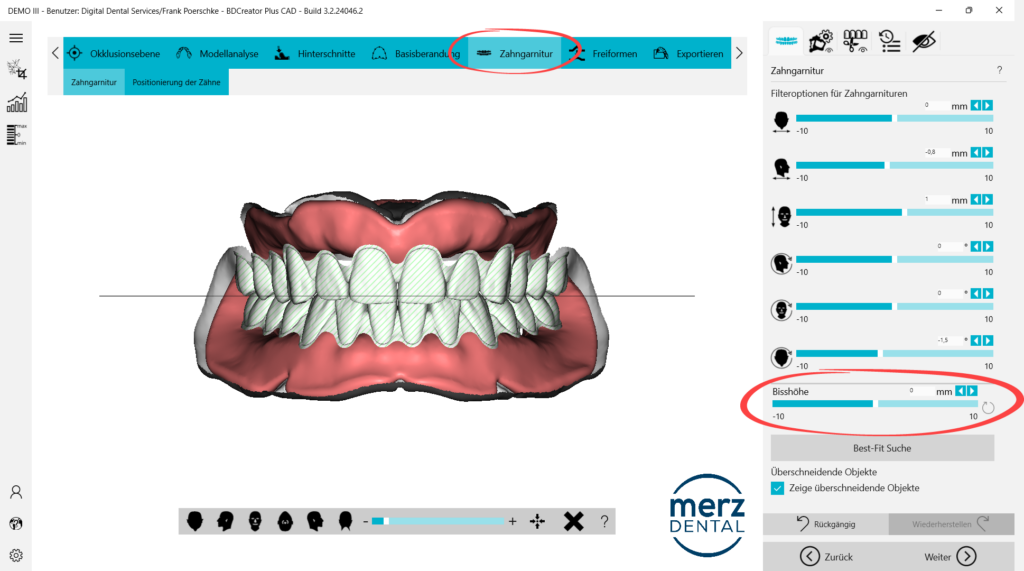
Der Abstand der Kiefer kann nun auch im Arbeitsschritt zur Auswahl der Zahnreihe verändert werden.
Bislang war dies nur in einem frühen Arbeitsschritt in der Korrektur der Ausrichtung der Okklusionsebene möglich.
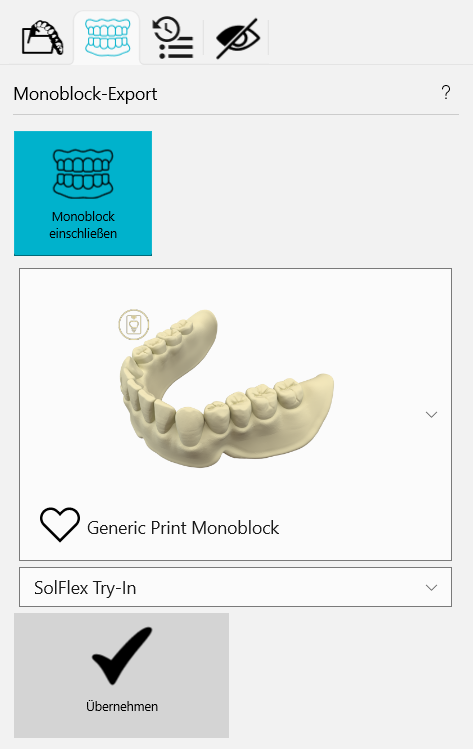
Um eine Einprobe-Prothese herstellen zu können, kann vor dem exportieren der Daten eine „Verschmelzung“ der Daten aus Zahnkranz und Basis vorgenommen werden, um die Konstruktion aus einem Stück zu fräsen oder im 3-D Druckverfahren herzustellen.
Im Produktionsverfahren „BDLoad“ ist dies nicht erforderlich.
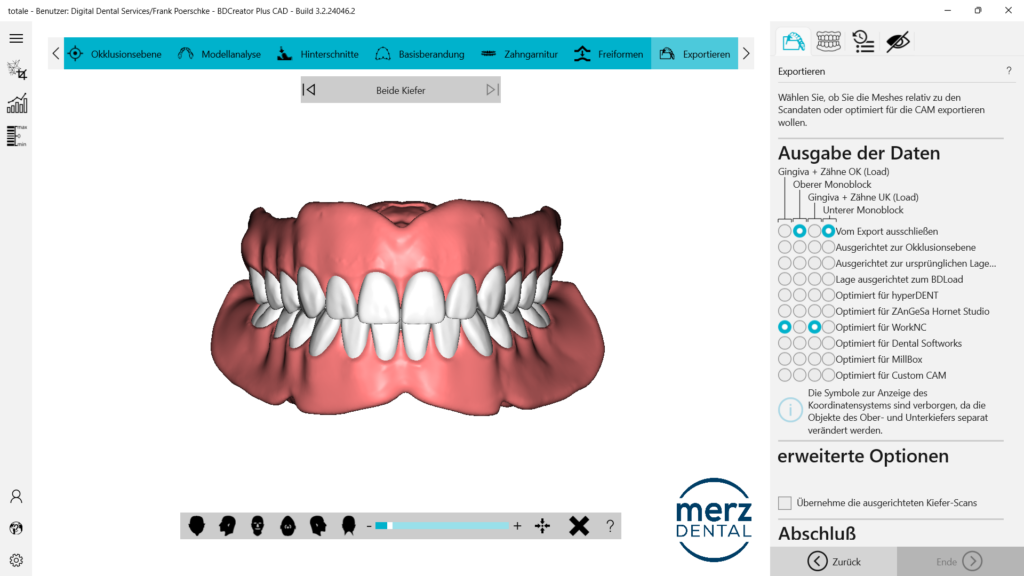
Für die Aufbereitung und den Export der Daten können diese entsprechend der unterschiedlichen Anforderungen einer CAM Software angepasst werden.
Die Daten können den einzelnen Anforderungen zugeordnet – oder in abweichender Lagebeziehung – ausgegeben werden.